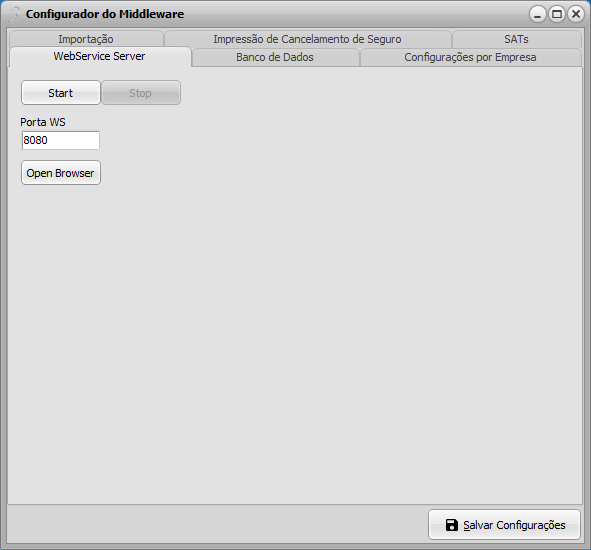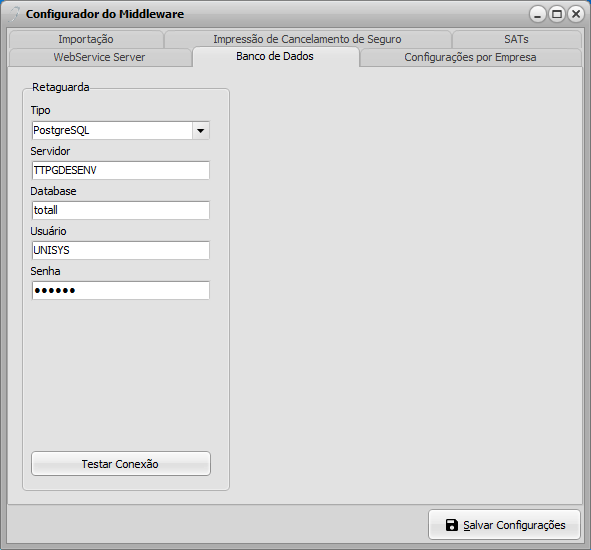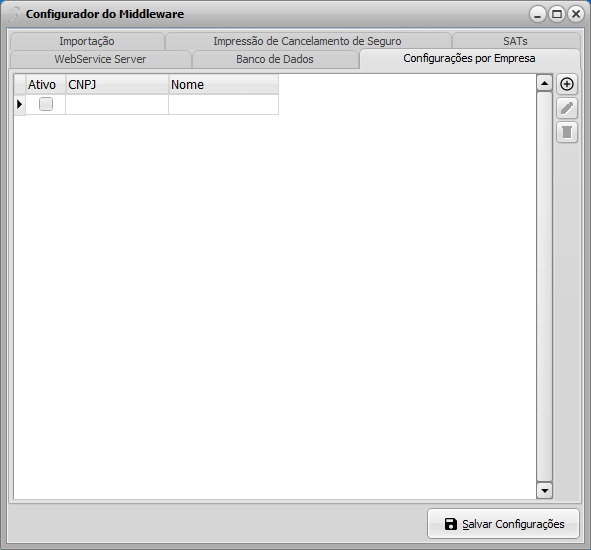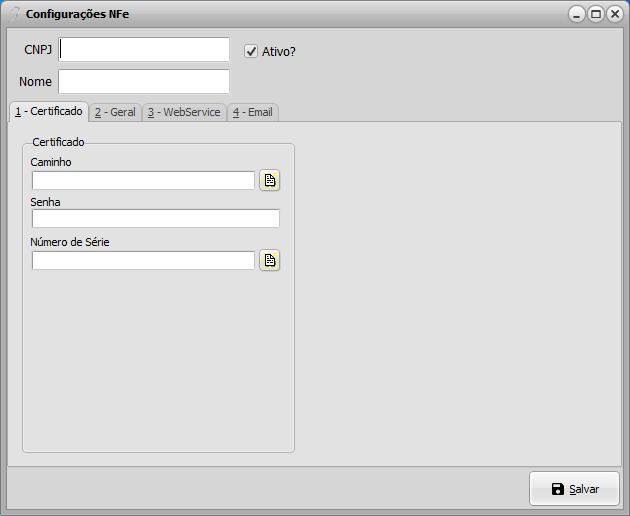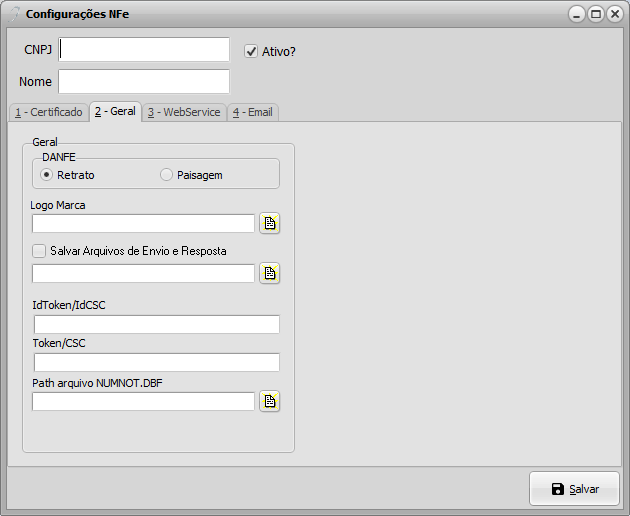Mudanças entre as edições de "Configurações do Totall Middleware"
| Linha 44: | Linha 44: | ||
'''Senha:''' Senha do owner do Totall Commerce.<br/> | '''Senha:''' Senha do owner do Totall Commerce.<br/> | ||
'''Testar Conexão:''' Verifica se consegue estabelecer conexão com os dados informados. | '''Testar Conexão:''' Verifica se consegue estabelecer conexão com os dados informados. | ||
| + | |||
| + | == Configurações por Empresa == | ||
| + | |||
| + | Nessa guia estão as configurações que são feitas por filial. | ||
| + | |||
| + | [[Arquivo:Configurador-middleware-empresa-1.png]] | ||
| + | |||
| + | '''Ativo:''' É possível ativar a desativar a configurações por filial diretamente pelo grid. | ||
| + | '''Botão Incluir:''' Acessa tela de configurações para filial em modo de inclusão. | ||
| + | '''Botão Editar:''' Acessa tela de configurações para filial em modo de edição. | ||
| + | '''Botão Excluir:''' Elimina as configurações da filial. | ||
| + | |||
| + | === Certificado === | ||
| + | |||
| + | Nessa guia estão os campos relacionados ao certificado de NF-e e NFC-e. | ||
| + | |||
| + | [[Arquivo:Configurador-middleware-empresa-2.png]] | ||
| + | |||
| + | '''Caminho:''' Caminho completo até o certificado A1 do cliente. Normalmente, criamos uma pasta "certificado" no diretório de instalação do Middleware. | ||
| + | '''Senha:''' Senha do certificado. | ||
| + | '''Número de Série:''' | ||
| + | |||
| + | === Geral === | ||
| + | |||
| + | Nessa estão campos gerais de configuração para a filial. | ||
| + | |||
| + | [[Arquivo:Configurador-middleware-empresa-3.png]] | ||
| + | |||
| + | '''Geral''' | ||
| + | |||
| + | '''DANFE:''' Define forma de impressão do DANFE de NF-e. | ||
| + | '''Logo Marca:''' | ||
| + | '''Salva Arquivos de Envio e Resposta:''' Define se o Middleware deve gravar os XMLs enviados e recebidos do SEFAZ. O campo abaixo define o diretório onde eles serão gravados. Por padrão, criamos uma pasta "xmls_retorno" no diretório de instalação do Middleware. | ||
| + | '''IdToken/IdCSC:''' ID do CSC disponibilizado pelo cliente para emissão de NFC-e. | ||
| + | '''Token/CSC:''' CSC disponibilizado pelo cliente para emissão de NFC-e. Existe código para ambiente de homologação e código para ambiente de produção. | ||
| + | '''Path arquivo NUMNOT.DBF:''' | ||
| + | |||
| + | |||
| + | === WebService === | ||
| + | |||
| + | === Email === | ||
Edição das 09h33min de 16 de dezembro de 2015
Predefinição:VoltarParaNesse artigo estão agrupadas as configurações do Totall Middleware referentes às diversos serviços e APIs que são executados nele.
As configurações são todas feitas pelo WSMiddleware.
Leia mais em Arquitetura do Totall Middleware.
Para o serviço do Middleware utilizar as novas configurações, é necessário que ele seja reiniciado.
Índice
Acesso ao Banco de Dados do Middleware
Quando se executa a primeira vez o WSMiddleware, caso não exista ainda o Middleware.ini, ou o WSMiddleware não conseguir acessar o banco de dados local, a tela para configuração de onde está a configuração é apresentada.
Sem ter uma conexão válida com o banco local não é possível acessar as configurações.
Salvar Configurações
Salvar Configurações: botão encontrado no canto inferior direito de todas as telas do configurador. Ele grava as configurações no banco do Middleware.
WebService Server
Start: Botão para iniciar o serviço do Windows.
Stop: Botão para parar o serviço do Windows.
Porta WS: Define a porta que o servidor web utilizará quando está no papel de Middleware Filial ou Matriz.
Open Browser: Abre o serviço no navegador padrão.
Banco de Dados
Permite configurar acesso ao banco do Totall Commerce. Somente deve ser configurado no Middleware Matriz. Não requer nenhum tipo de programa ou configuração externa para acessar o banco.
Retaguarda
Tipo: Tipo do banco de dados.
Servidor: IP ou nome da máquina onde está o banco de dados.
Database: Database ou SID do banco de dados.
Usuário: Usuário owner do Totall Commerce.
Senha: Senha do owner do Totall Commerce.
Testar Conexão: Verifica se consegue estabelecer conexão com os dados informados.
Configurações por Empresa
Nessa guia estão as configurações que são feitas por filial.
Ativo: É possível ativar a desativar a configurações por filial diretamente pelo grid. Botão Incluir: Acessa tela de configurações para filial em modo de inclusão. Botão Editar: Acessa tela de configurações para filial em modo de edição. Botão Excluir: Elimina as configurações da filial.
Certificado
Nessa guia estão os campos relacionados ao certificado de NF-e e NFC-e.
Caminho: Caminho completo até o certificado A1 do cliente. Normalmente, criamos uma pasta "certificado" no diretório de instalação do Middleware. Senha: Senha do certificado. Número de Série:
Geral
Nessa estão campos gerais de configuração para a filial.
Geral
DANFE: Define forma de impressão do DANFE de NF-e. Logo Marca: Salva Arquivos de Envio e Resposta: Define se o Middleware deve gravar os XMLs enviados e recebidos do SEFAZ. O campo abaixo define o diretório onde eles serão gravados. Por padrão, criamos uma pasta "xmls_retorno" no diretório de instalação do Middleware. IdToken/IdCSC: ID do CSC disponibilizado pelo cliente para emissão de NFC-e. Token/CSC: CSC disponibilizado pelo cliente para emissão de NFC-e. Existe código para ambiente de homologação e código para ambiente de produção. Path arquivo NUMNOT.DBF: